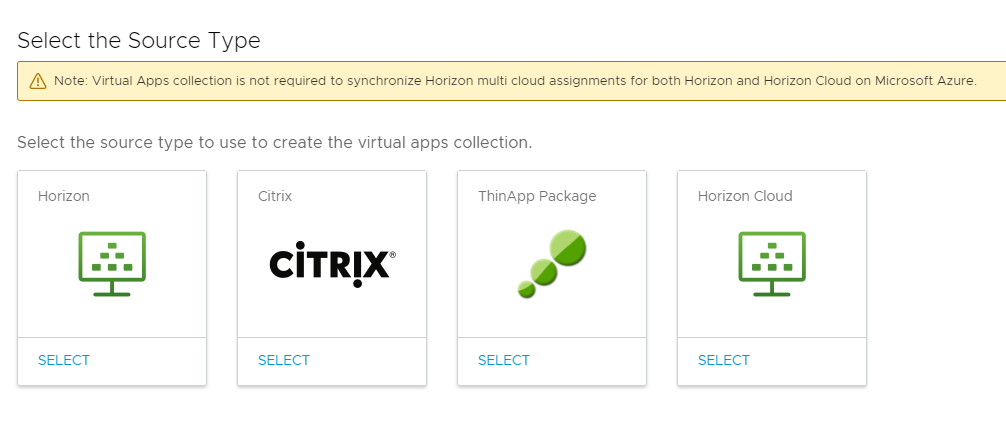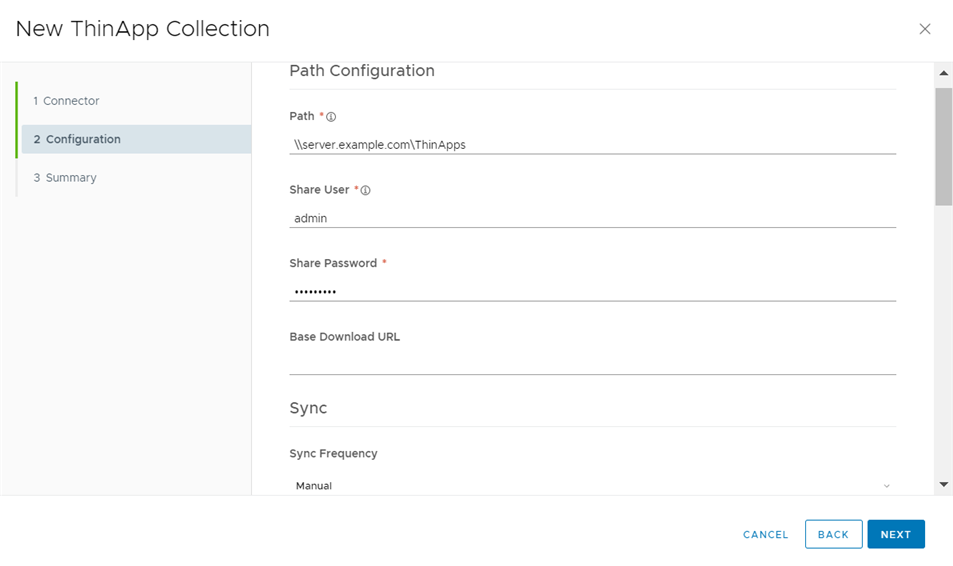Workspace ONE Access 콘솔에서 ThinApp 패키지를 구성하려면 ThinApp 가상 애플리케이션 수집을 생성합니다. 가상 애플리케이션 수집은 ThinApp 패키지의 스토리지 위치 경로, 동기화에 사용할 가상 애플리케이션 서비스 인스턴스 및 동기화 설정을 지정합니다.
HTTP_DOWNLOAD 옵션 정보
사용자가 네트워크 파일 공유에 액세스할 수 없는 경우 다운로드 모드가 HTTP_DOWNLOAD로 설정된 상태로 Workspace ONE Access Desktop 클라이언트가 설치되도록 구성할 수 있습니다. HTTP를 사용하여 ThinApp 패키지를 다운로드하려면 패키지가 웹 공유에서 호스팅되어야 합니다. 웹 공유에 있는 패키지의 계층이 네트워크 파일 공유의 계층과 동일한지 확인합니다. 가상 애플리케이션 수집을 생성할 때 웹 공유의 경로를 지정합니다.
사전 요구 사항
- Workspace ONE Access Connector의 구성 요소인 가상 애플리케이션 서비스를 설치합니다. Workspace ONE Access Connector 22.09 이상에서는 VMware ThinApp과의 통합이 지원됩니다.
- Workspace ONE Access Connector가 도메인에 가입되어 있는지 확인합니다.
- 해당 구성으로 네트워크 공유를 만들고 이 네트워크 공유의 적절한 위치에 ThinApp 패키지를 저장합니다. Workspace ONE Access에서 관리하는 ThinApp 패키지에 대한 네트워크 공유 생성을 참조하십시오.
- ThinApp 패키지가 있는 네트워크 공유 폴더에 대한 UNC 경로가 있는지 확인합니다.
- HTTP_DOWNLOAD 배포 모드를 구성하려면 ThinApp 패키지를 호스팅할 웹 공유를 설정합니다. 웹 공유에 있는 ThinApp 패키지의 계층이 네트워크 파일 공유의 계층과 동일한지 확인합니다.
- Workspace ONE Access 콘솔에서는 카탈로그 서비스에서 ThinApps 관리 작업을 수행할 수 있는 관리자 역할을 사용해야 합니다.
프로시저
- Workspace ONE Access 콘솔에서 을 선택합니다.
- 새로 만들기를 클릭합니다.
- 소스 유형으로 ThinApp 패키지를 선택합니다.
- 새 ThinApp 수집 마법사의 커넥터 페이지에서 다음 정보를 입력합니다.
| 옵션 |
설명 |
| 이름 |
ThinApp 수집에 대한 고유한 이름을 입력합니다. |
| 커넥터 |
이 수집을 동기화하는 데 사용할 Workspace ONE Access Connector를 선택합니다. 가상 애플리케이션 서비스 구성 요소가 설치된 커넥터만 목록에 나타납니다. 활성 상태의 커넥터를 선택합니다. 여러 커넥터를 추가하고 페일오버 순서로 배열할 수 있습니다. |
예:

- 다음을 클릭합니다.
- 구성 페이지에서 다음 정보를 입력합니다.
| 옵션 |
설명 |
| 경로 |
ThinApp 패키지 폴더가 있는 공유 폴더의 경로로, UNC 경로 형식 \\server\share\subfolder를 갖습니다. 예: \\DirectoryHost\ThinAppFileShare\폴더. DirectoryHost의 경우 IP 주소가 아닌 호스트 이름을 제공합니다. CIFS 및 DFS 네트워크 공유의 경우 이 경로는 네임스페이스 자체가 아닌 네임스페이스 아래의 디렉토리에 표시되어야 합니다. |
| 공유 사용자 |
네트워크 공유에 대해 읽기 액세스 권한이 있는 사용자 계정의 사용자 이름입니다. 공유 사용자는 저장된 ThinApp 패키지에 대한 계정 기반 액세스를 사용하도록 설정하는 데 필요합니다. |
| 공유 암호 |
공유 사용자 사용자 계정과 연결된 암호입니다. |
| 기본 다운로드 URL |
HTTP_DOWNLOAD 배포 모드에서 ThinApp 패키지를 다운로드할 URL을 지정합니다. 해당 URL에서 ThinApp 패키지를 호스팅하도록 웹 공유를 설정해야 합니다.
참고: 이 옵션은 HTTP_DOWNLOAD 배포 모드를 구성하는 경우에만 필요합니다.
|
| 동기화 빈도 |
ThinApp 패키지를 Workspace ONE Access와 동기화할 빈도를 선택합니다. 자동 동기화 스케줄을 설정하거나 수동으로 동기화하도록 선택할 수 있습니다. 스케줄을 설정하려면 매일 또는 매주와 같은 간격을 선택하고 동기화를 실행할 시간을 선택합니다. 수동을 선택한 경우 수집을 설정한 후에 그리고 ThinApp 패키지가 변경될 때마다 가상 애플리케이션 수집 페이지에서 세이프가드를 사용하여 동기화 또는 세이프가드를 사용하지 않고 동기화를 클릭해야 합니다. |
| 세이프가드 임계값 제한 |
가상 애플리케이션 수집이 동기화될 때 ThinApp 패키지에 대해 수행할 수 있는 변경 작업 수를 제한하려면 동기화 세이프가드 임계값을 구성합니다. 동기화하는 동안 Workspace ONE Access는 Workspace ONE Access의 ThinApp 패키지를 소스 서버의 해당 항목과 비교하고 필요한 변경 횟수를 계산합니다. 변경 내용이 범주의 임계 값을 초과하면 Workspace ONE Access는 동기화 프로세스를 취소하고 오류가 발생합니다. 기본적으로 Workspace ONE Access는 모든 범주의 임계값을 10%로 설정합니다. 동기화 세이프가드는 가상 애플리케이션 수집이 처음 동기화될 때 무시되고 모든 후속 동기화에 적용됩니다. |
| 활성화 정책 |
Workspace ONE Intelligent Hub 애플리케이션 및 포털에서 사용자가 이 수집의 애플리케이션을 사용할 수 있도록 하는 방법을 선택합니다. 승인 흐름을 설정하려는 경우 사용자 활성화됨을 선택하고, 그렇지 않으면 자동을 선택하십시오. 사용자 활성화됨 및 자동 옵션 둘 다 애플리케이션을 애플리케이션 탭에 추가합니다. 애플리케이션 탭의 애플리케이션을 실행하거나 즐겨찾기로 표시하여 즐겨찾기 탭에서 실행할 수 있습니다. 그러나 애플리케이션 중 하나에 대해 승인 흐름을 설정하려면 해당 애플리케이션에 대해 사용자 활성화를 선택해야 합니다. 활성화 정책은 수집의 모든 애플리케이션에 대한 모든 사용자 사용 권한에 적용됩니다. 애플리케이션당 개별 사용자 또는 그룹에 대한 활성화 정책은 또는 페이지에서 사용할 수 있는 사용자 또는 그룹 페이지에서 수정할 수 있습니다. |
예:
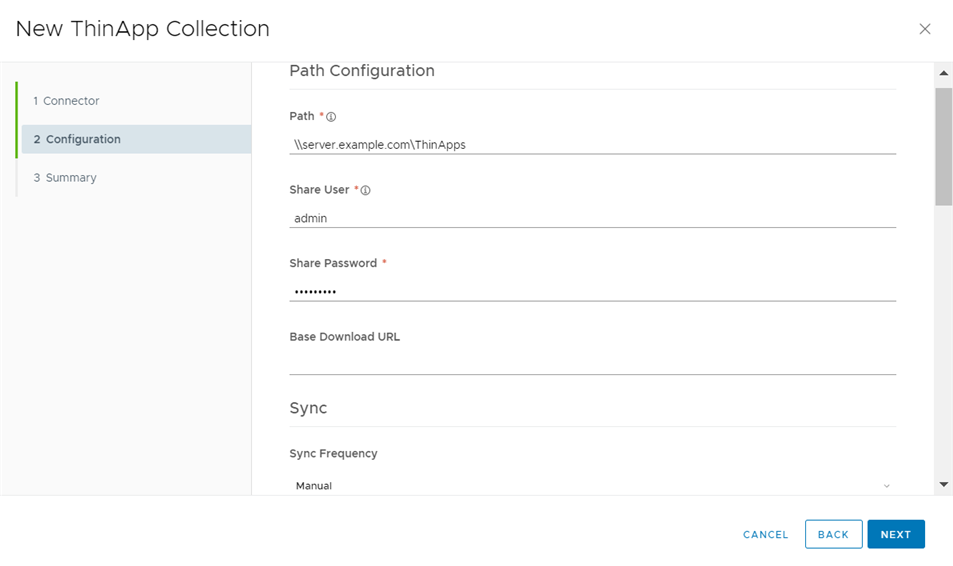
- 다음을 클릭합니다.
- 요약 페이지에서 선택 항목을 검토한 후 저장을 클릭합니다.
수집이 생성되고 [가상 애플리케이션 수집] 페이지에 표시됩니다. ThinApp 패키지는 아직 동기화되지 않았습니다.
- 다음 방법 중 하나로 수집을 동기화합니다.
- 스케줄링된 동기화 시간까지 기다립니다.
- [가상 애플리케이션 수집] 페이지에서 수집을 선택하고 또는 를 선택합니다.
ThinApp 애플리케이션이 변경될 때마다 변경 내용을
Workspace ONE Access로 전파하기 위해 동기화가 필요합니다.
결과
이제 Workspace ONE Access가 ThinApp용으로 구성되었으며 사용자 및 그룹에 ThinApp 패키지를 할당할 수 있습니다. 그러면 사용자는 Windows 시스템에 설치된 Workspace ONE Access Desktop 애플리케이션을 사용하여 할당된 ThinApp 애플리케이션을 실행할 수 있습니다.
Workspace ONE Access Desktop 애플리케이션 구성에 대한 자세한 내용은 Workspace ONE Access 데스크톱에 대한 명령줄 설치 관리자 옵션 항목을 참조하십시오.
다음에 수행할 작업
사용자 및 그룹에 ThinApp 패키지를 할당합니다.